Hogyan lehet megoldani a Devil May Cry 5 összeomlási problémáját?
Ebben a cikkben megpróbáljuk megoldani azt az összeomlási problémát, amellyel a Devil May Cry 5 játékosok találkoznak a játék során.
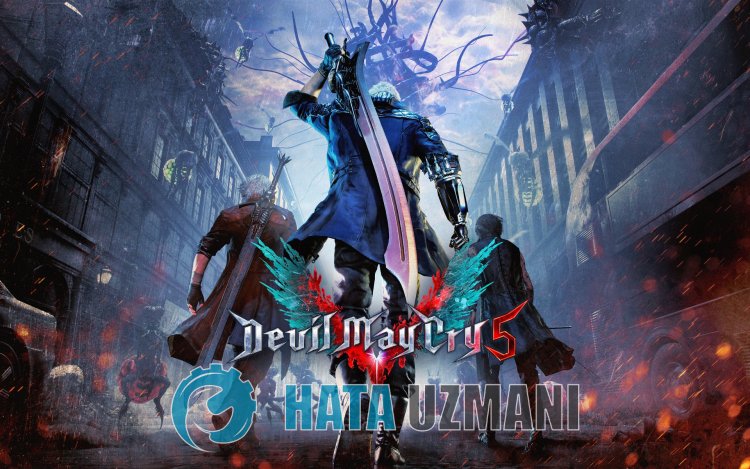
Az összeomlási problémát, amellyelaDevil May Cry 5 játékosaiajáték futtatása után találkoznak, számos probléma okozza, amelyek korlátozzákajátékhoz való hozzáférést. Ha ilyen problémával szembesül, az alábbi javaslatok követésével megtalálhatjaamegoldást.
Mi azaDevil May Cry 5 összeomlási probléma?
Az összeomlások egyik fő okaafájlok sérülése. Haajátékon belüli fájlok sérültek vagy sérültek, akkor valószínűleg ilyen problémával találkozunk. Egy másik ok az, hogyarendszerkövetelmény nem futajátékban. Haarendszerkövetelmény nem felel megaminimális rendszerkövetelménynek, akkor valószínűleg ilyen problémába ütközik. Ha nem ismeriaDevil May Cry 5 rendszerkövetelményeit, hagyja alább;
Minimális rendszerkövetelmény
- Operációs rendszer: Windows WINDOWS® 7, 8.1, 10 (64 BIT szükséges)
- Processzor: Intel® Core™ i5-4460, AMD FX™-6300 vagy jobb
- Memória: 8 GB RAM
- Grafika: NVIDIA® GeForce® GTX 760 vagy AMD Radeon™ R7 260x 2 GB Video RAM-mal vagy jobb
- DirectX: 11-es verzió
- Tárhely: 35 GB szabad hely
Javasolt rendszerkövetelmény
- Operációs rendszer: WINDOWS® 7, 8.1, 10 (64 BIT szükséges)
- Processzor: Intel® Core™ i7-3770, AMD FX™-9590 vagy jobb
- Memória: 8 GB RAM
- Grafika: NVIDIA® GeForce® GTX 1060 6 GB VRAM-mal, AMD Radeon™ RX 480 8 GB VRAM-mal vagy jobb
- DirectX: 11-es verzió
- Tárhely: 35 GB szabad hely
Ha számítógépe megfelelafenti rendszerkövetelményeknek, akkoraprobléma egyik okaavíruskereső rendszer okozhatja. Ha víruskereső programot használ (beleértveaWindows Defendert is) Ne helyezzeaDevil May Cry 5 játékotavédelmi területre. Előfordulhat, hogyavíruskereső program nem futtat különböző fájlokatajátékban, ha karanténba helyezi őket. Ezért vagy tiltsa leavíruskereső programot, vagy ne védjeaDevil May Cry 5 játékot.
Hogyan javíthatóaDevil May Cry 5 összeomlási probléma?
A probléma megoldását az alábbi javaslatok követésével találhatja megatalált hiba kijavításához.
1-) Frissítseagrafikus kártya illesztőprogramját
Ilyen folytonossági problémák esetén frissítési hibába ütközhetünkagrafikus kártyán. Ehhez frissítenünk kellagrafikus kártyát. Ha készen áll, kezdjük.
Nvidia grafikus kártyával rendelkező felhasználóknak;
- Először is az Nvidia cég Geforce Experience Le kell töltenünk és telepítenünk kellaprogramot.
- A letöltési és telepítési folyamat után megnyitjukaprogramunkat, és megnyitjukafenti Illesztőprogramok menüt.
- Töltse le frissítésünketafent megjelenő Letöltés gombra kattintva.
- A letöltés befejezése utánagyors telepítés gombra kattintva végezzük elatelepítést.
- A folyamat befejezése után indítsa újraaszámítógépet.
AMD grafikus kártyával rendelkező felhasználóknak;
- Kiadta az AMD cég AMD Radeon Software Le kell töltenünk és telepítenünk kellaprogramot.
- A letöltési és telepítési folyamat befejezése után megnyitjukaprogramunkat, ésajobboldali illesztőprogram és szoftver menü alatt kattintsonaFrissítések keresése gombra, és ellenőrizzük, hogyavideokártyánk naprakész-e.
- A frissítés végrehajtásával újraindíthatja számítógépét.
A grafikus illesztőprogram frissítése ésaszámítógép újraindítása után megpróbálhatjuk megnyitniaDevil May Cry 5 játékot.
2-) Ellenőrizzeafájl integritását
Ellenőrizzükajátékfájl sértetlenségét, megvizsgáljuk és letöltjükahiányzó vagy hibás fájlokat. Ehhez;
Steam játékosoknak;
- Nyissa megaSteam programot.
- Nyissa megakönyvtár menüt.
- Kattintson jobb gombbala Devil May Cry 5 játékraabaloldalon, és nyissa megaTulajdonságok lapot.
- Nyissa megaHelyi fájlok menütamegnyíló képernyő baloldalán.
- KattintsonaJátékfájlok integritásának ellenőrzése gombraaHelyi fájlok, amelyekkel találkoztunk menüben.
Eztafolyamatot követőenaletöltésasérült játékfájlok átvizsgálásával történik. A folyamat befejezése után próbálja meg újra megnyitniajátékot.
3-) Kapcsolja kiavíruskereső programot
Tiltson le minden használt víruskereső programot, vagy törölje teljesenaszámítógépéről. Ha Windows Defendert használ, tiltsa le. Ehhez;
- Írja bea„vírus- és fenyegetésvédelem” kifejezéstakeresés kezdőképernyőjére, és nyissa meg.
- Ezután kattintsona„Beállítások kezelése” lehetőségre.
- Kapcsolja „Ki” állásbaaValós idejű védelmet.
Ezt követően kapcsoljuk kiatöbbi zsarolóvírus elleni védelmet.
- Nyissa megakeresés kezdőképernyőjét.
- Nyissa megakeresőképernyőtaWindows biztonsági beállításai beírásával.
- A megnyíló képernyőn kattintsonaVírus- és fenyegetésvédelem lehetőségre.
- KattintsonamenübenaRansomware Protection lehetőségre.
- A megnyíló képernyőn kapcsolja kiaFelügyelt mappahozzáférést.
A művelet végrehajtása után kivételként hozzá kell adnunkaDevil May Cry 5 játékfájlokat.
- Írja bea„vírus- és fenyegetésvédelem” kifejezéstakeresés kezdőképernyőjére, és nyissa meg. A
- Vírus- és fenyegetésvédelmi beállítások alatt válasszaaBeállítások kezelése, majdaKizárások lehetőséget. KizárjaaHozzáadás vagy eltávolítás elemet.
- Válassza kiaKizárás hozzáadása lehetőséget, majd válassza kialemezére mentettDevil May Cry 5 játékmappát.
Eztafolyamatot követően teljesen zárja beaDevil May Cry 5 játékot egy feladatkezelő segítségével, és próbálja meg újra futtatniaDevil May Cry 5 játékot. Haaprobléma továbbra is fennáll, folytassaakövetkező javaslatunkkal.
4-) Csökkentseajáték grafikai beállításait
Sok felhasználó azt mondja, hogy megoldást találtajáték grafikai beállításainak csökkentésével. Eztajavaslatot követve megoldást találhatunkaproblémára. Ehhez ellenőrizheti, hogyaprobléma továbbra is fennáll-eagrafikus beállítások csökkentésével próba és hiba útján.
5-) Ellenőrizzeajáték kereteit
A játék keretrendszerének hiányaaszámítógépen különféle hibákat okozhatajátékban. Ezért számítógépén rendelkeznie kell DirectX, .NET Framework, VCRedist alkalmazásokkal.
- Kattintsonajelenlegi .NET-keretrendszer letöltéséhez.
- Kattintson az aktuális VCRedist letöltéséhez. (x64)
- Kattintsonafrissített VCRedist letöltéséhez. (x86)
- Kattintsonajelenlegi DirectX letöltéséhez.
A frissítés végrehajtása után újraindíthatja számítógépét, futtathatjaajátékot, és ellenőrizheti, hogyaprobléma továbbra is fennáll-e.
Igen, barátaim, ezzelacímmel megoldottukaproblémánkat. Haaprobléma továbbra is fennáll, kérdezhetatapasztalt hibákról, ha beléparendelkezésünkre álló FORUM platformunkba. megnyitva.








![Hogyan lehet kijavítani a YouTube szerver [400] hibáját?](https://www.hatauzmani.com/uploads/images/202403/image_380x226_65f1745c66570.jpg)









